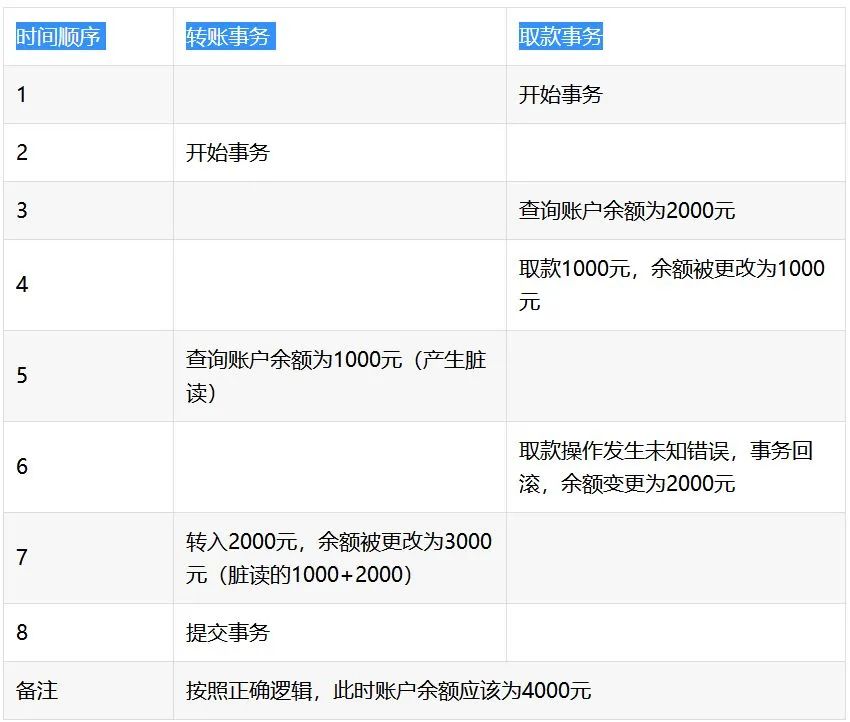在Linux环境下,Vi/Vim编辑器是一款功能强大、操作快捷的文本编辑器。
对于初学者来说,学会掌握Vim的基本操作是非常重要的。
在本篇文章中,我们将重点介绍如何使用不同的命令退出Vi/Vim编辑器,以及相关的技巧。
![Vim编辑器:详解退出Vi/Vim命令及技巧 图片[1]-Vim编辑器:详解退出Vi/Vim命令及技巧-不念博客](https://www.bunian.cn/wp-content/uploads/2023/05/qqjietu20230510014608.png)
一、正常退出Vi/Vim编辑器
在正常退出Vi/Vim编辑器时,需要先保存对文件所做的更改。
以下是实现这一目的的命令:
:wq:保存并退出。在命令模式下输入该命令,回车执行。该命令会将对文件所做的更改保存,然后退出编辑器。:x或:exit:这两个命令与:wq具有相同的功能,可以互相替代。ZZ:在命令模式下输入大写的ZZ,回车执行。该命令同样会保存文件更改,并退出编辑器。
二、不保存更改直接退出Vi/Vim编辑器
在某些情况下,我们可能不希望保存对文件的更改,而只想直接退出编辑器。这时可以使用以下命令:
:q!:在命令模式下输入该命令,回车执行。该命令会直接退出编辑器,不保存对文件所做的更改。:qa!:该命令用于在编辑多个文件时,直接退出所有文件并且不保存更改。
三、在编辑多个文件时的退出命令
在使用Vi/Vim编辑器编辑多个文件时,可以使用以下命令来实现保存并退出的功能:
:wqa或:xa:这两个命令可以实现保存所有打开的文件更改,并退出编辑器。:tabdo wq:该命令可以实现在每个标签页中保存文件更改,并退出编辑器。:wn:保存当前文件的更改并跳转到下一个文件。:wN:保存当前文件的更改并跳转到上一个文件。
四、退出Vi/Vim编辑器技巧
1、如果需要经常使用某个退出命令,可以考虑将其映射到一个快捷键。
例如,在Vim的配置文件(通常为~/.vimrc)中添加以下内容:
nnoremap <leader>q :wq<CR>
这将把:wq命令映射到<leader>q(<leader>通常是\键)。
2、在编辑多个文件时,可以使用:args命令查看文件列表,或使用:next和:previous命令在文件之间切换。
© 版权声明
本站文章由不念博客原创,未经允许严禁转载!
THE END